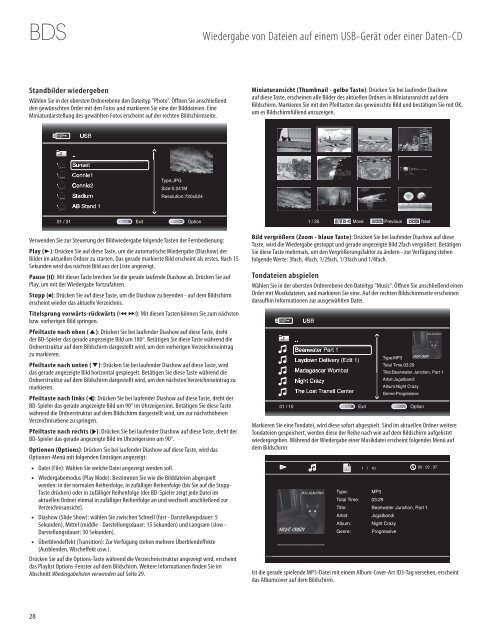Heimkino-Komplettsystem Bedienungsanleitung - Harman Kardon
Heimkino-Komplettsystem Bedienungsanleitung - Harman Kardon
Heimkino-Komplettsystem Bedienungsanleitung - Harman Kardon
Erfolgreiche ePaper selbst erstellen
Machen Sie aus Ihren PDF Publikationen ein blätterbares Flipbook mit unserer einzigartigen Google optimierten e-Paper Software.
BDS<br />
Wiedergabe von Dateien auf einem USB-Gerät oder einer Daten-CD<br />
Standbilder wiedergeben<br />
Wählen Sie in der obersten Ordnerebene den Dateityp "Photo". Öffnen Sie anschließend<br />
den gewünschten Order mit den Fotos und markieren Sie eine der Bilddateien. Eine<br />
Miniaturdarstellung des gewählten Fotos erscheint auf der rechten Bildschirmseite.<br />
Miniaturansicht (Thumbnail - gelbe Taste): Drücken Sie bei laufender Diashow<br />
auf diese Taste, erscheinen alle Bilder des aktuellen Ordners in Miniaturansicht auf dem<br />
Bildschirm. Markieren Sie mit den Pfeiltasten das gewünschte Bild und bestätigen Sie mit OK,<br />
um es Bildschirmfüllend anzuzeigen.<br />
USB<br />
..<br />
Sunset<br />
Connie1<br />
Connie2<br />
Stadium<br />
AB Stand 1<br />
Type:JPG<br />
Size:0.241M<br />
Resolution:720x524<br />
01 / 31 HOME Exit OPTIONS Option<br />
1 / 25 Move Previous<br />
Next<br />
Verwenden Sie zur Steuerung der Bildwiedergabe folgende Tasten der Fernbedienung:<br />
Play (B): Drücken Sie auf diese Taste, um die automatische Wiedergabe (Diashow) der<br />
Bilder im aktuellen Ordner zu starten. Das gerade markierte Bild erscheint als erstes. Nach 15<br />
Sekunden wird das nächste Bild aus der Liste angezeigt.<br />
Pause (1): Mit dieser Taste brechen Sie die gerade laufende Diashow ab. Drücken Sie auf<br />
Play, um mit der Wiedergabe fortzufahren.<br />
Stopp (0): Drücken Sie auf diese Taste, um die Diashow zu beenden - auf dem Bildschirm<br />
erscheint wieder das aktuelle Verzeichnis.<br />
Titelsprung vorwärts-rückwärts (I J): Mit diesen Tasten können Sie zum nächsten<br />
bzw. vorherigen Bild springen.<br />
Pfeiltaste nach oben (K): Drücken Sie bei laufender Diashow auf diese Taste, dreht<br />
der BD-Spieler das gerade angezeigte Bild um 180°. Betätigen Sie diese Taste während die<br />
Ordnerstruktur auf dem Bildschirm dargestellt wird, um den vorherigen Verzeichniseintrag<br />
zu markieren.<br />
Pfeiltaste nach unten (L): Drücken Sie bei laufender Diashow auf diese Taste, wird<br />
das gerade angezeigte Bild horizontal gespiegelt. Betätigen Sie diese Taste während die<br />
Ordnerstruktur auf dem Bildschirm dargestellt wird, um den nächsten Verzeichniseintrag zu<br />
markieren.<br />
Pfeiltaste nach links (M): Drücken Sie bei laufender Diashow auf diese Taste, dreht der<br />
BD-Spieler das gerade angezeigte Bild um 90° im Uhrzeigersinn. Betätigen Sie diese Taste<br />
während die Ordnerstruktur auf dem Bildschirm dargestellt wird, um zur nächsthöheren<br />
Verzeichnisebene zu springen.<br />
Pfeiltaste nach rechts (N): Drücken Sie bei laufender Diashow auf diese Taste, dreht der<br />
BD-Spieler das gerade angezeigte Bild im Uhrzeigersinn um 90°.<br />
Optionen (Options): Drücken Sie bei laufender Diashow auf diese Taste, wird das<br />
Optionen-Menü mit folgenden Einträgen angezeigt:<br />
•• Datei (File): Wählen Sie welche Datei angezeigt werden soll.<br />
•• Wiedergabemodus (Play Mode): Bestimmen Sie wie die Bilddateien abgespielt<br />
werden: in der normalen Reihenfolge, in zufälliger Reihenfolge (bis Sie auf die Stopp-<br />
Taste drücken) oder in zufälliger Reihenfolge (der BD-Spieler zeigt jede Datei im<br />
aktuellen Ordner einmal in zufälliger Reihenfolge an und wechselt anschließend zur<br />
Verzeichnisansicht).<br />
•• Diashow (Slide Show): wählen Sie zwischen Schnell (fast - Darstellungsdauer: 5<br />
Sekunden), Mittel (middle - Darstellungsdauer: 15 Sekunden) und Langsam (slow -<br />
Darstellungsdauer: 30 Sekunden).<br />
•• Überblendeffekt (Transition): Zur Verfügung stehen mehrere Überblendeffekte<br />
(Ausblenden, Wischeffekt usw.).<br />
Drücken Sie auf die Options-Taste während die Verzeichnisstruktur angezeigt wird, erscheint<br />
das Playlist Options-Fenster auf dem Bildschirm. Weitere Informationen finden Sie im<br />
Abschnitt Wiedergabelisten verwenden auf Seite 29.<br />
Bild vergrößern (Zoom - blaue Taste): Drücken Sie bei laufender Diashow auf diese<br />
Taste, wird die Wiedergabe gestoppt und gerade angezeigte Bild 2fach vergrößert. Betätigen<br />
Sie diese Taste mehrmals, um den Vergrößerungsfaktor zu ändern - zur Verfügung stehen<br />
folgende Werte: 3fach, 4fach, 1/2fach, 1/3fach und 1/4fach.<br />
Tondateien abspielen<br />
Wählen Sie in der obersten Ordnerebene den Dateityp "Music". Öffnen Sie anschließend einen<br />
Order mit Musikdateien, und markieren Sie eine. Auf der rechten Bildschirmseite erscheinen<br />
daraufhin Informationen zur ausgewählten Datei.<br />
USB<br />
..<br />
Beanwater Part 1<br />
Laydown Delivery (Edit 1)<br />
Madagascar Wombat<br />
Night Crazy<br />
The Lost Transit Center<br />
Type:MP3<br />
Total Time:03:29<br />
Title:Beanwater Junction, Part 1<br />
Artist:Jugalbandi<br />
Album:Night Crazy<br />
Genre:Progressive<br />
01 / 10 HOME Exit OPTIONS Option<br />
Markieren Sie eine Tondatei, wird diese sofort abgespielt. Sind im aktuellen Ordner weitere<br />
Tondateien gespeichert, werden diese der Reihe nach wie auf dem Bildschirm aufgelistet<br />
wiedergegeben. Während der Wiedergabe einer Musikdatei erscheint folgendes Menü auf<br />
dem Bildschirm:<br />
Type:<br />
MP3<br />
Total Time: 03:29<br />
Title: Beanwater Junction, Part 1<br />
Artist:<br />
Album:<br />
Genre:<br />
1 / 10<br />
Jugalbandi<br />
Night Crazy<br />
Progressive<br />
00 : 02 : 37<br />
Ist die gerade spielende MP3-Datei mit einem Album-Cover-Art ID3-Tag versehen, erscheint<br />
das Albumcover auf dem Bildschirm.<br />
28